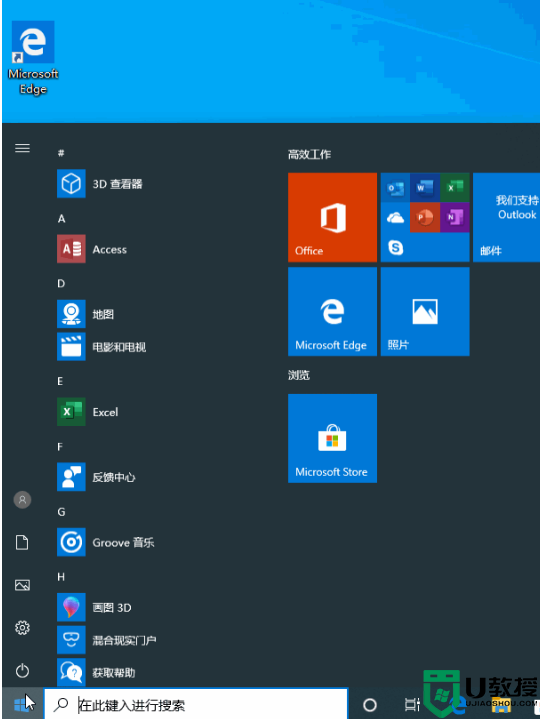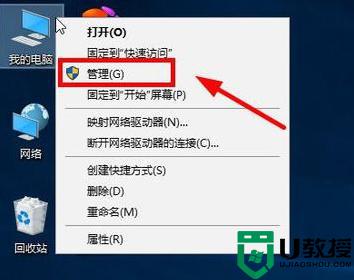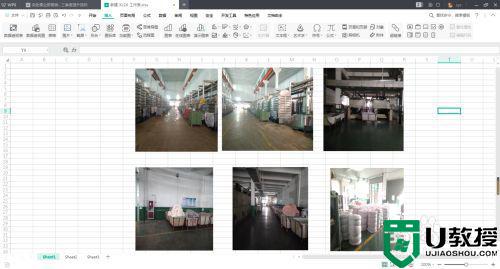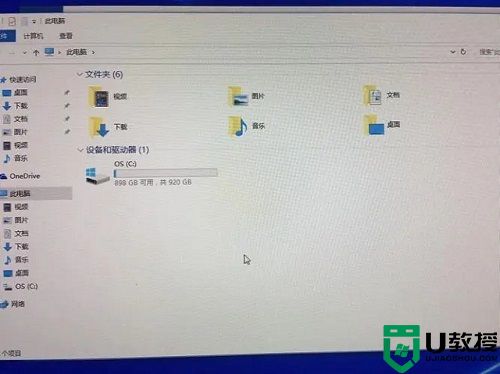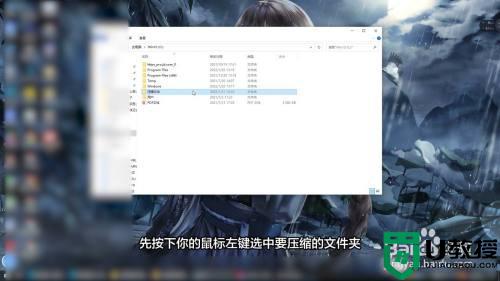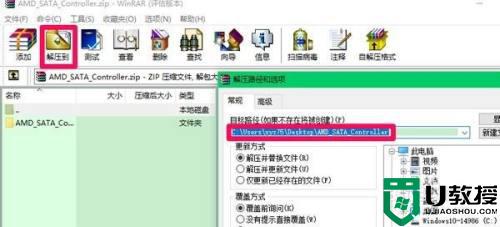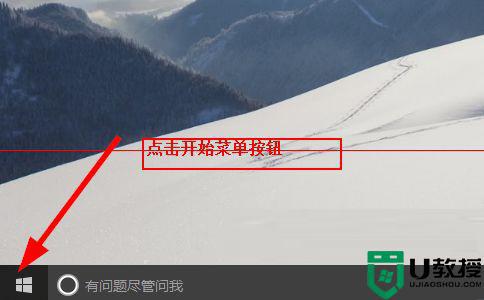w10系统硬盘压缩只能一半怎么解决
时间:2021-11-05作者:zhong
在电脑上,要是硬盘空间不足了,是可以压缩硬盘的,这样可以压缩出很大的空间,最近有win10用户在压缩时,却只能压缩一般,硬盘还是有其他压缩空间的,那么w10系统硬盘压缩只能一半怎么解决呢,下面小编给大家分享解决该问题的方法。
推荐系统:windows10专业版下载
解决方法:
1、首先找到桌面的此电脑右击选择属性进去。
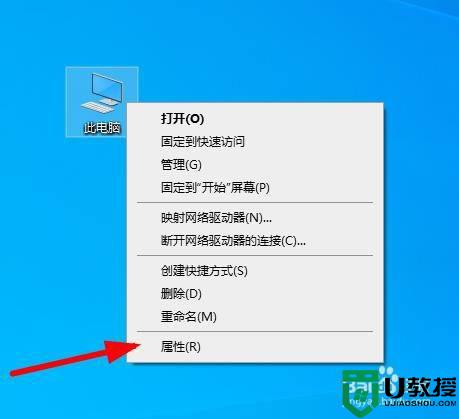
2、在点击 系统保护进去。
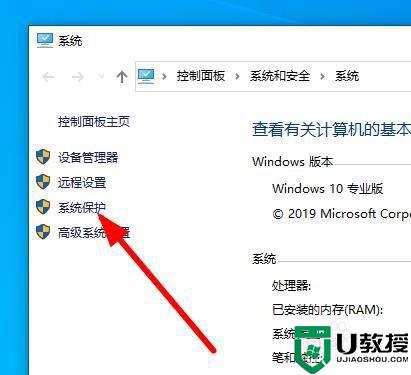
3、选择你的C盘 在点击下面的配置。
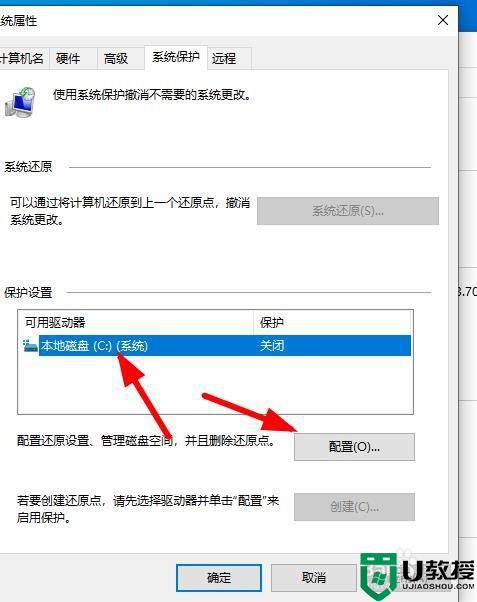
4、选择 禁用系统保护 在点击下面的确定。
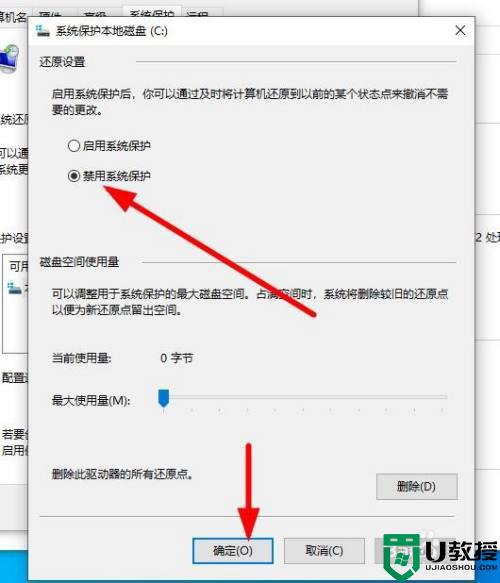
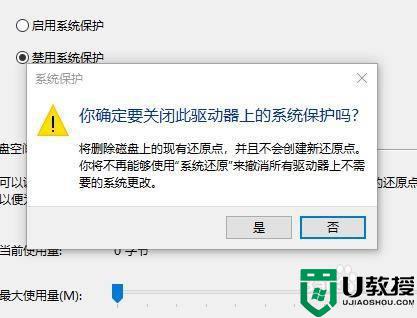
5、现在在点击桌面的此电脑图标 右击选择管理进去。
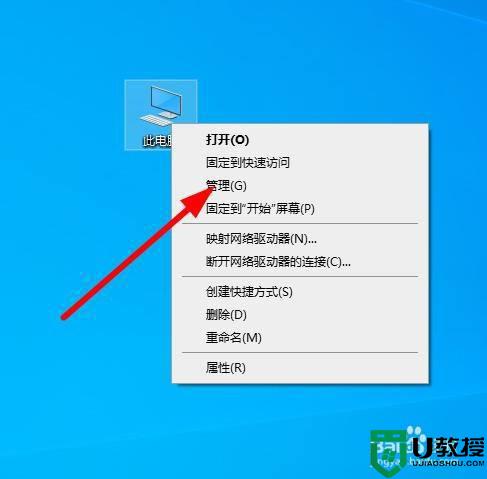
6、点击 磁盘管理。
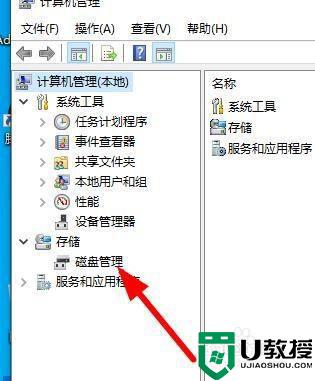
7、点击C盘右击选择压缩卷。
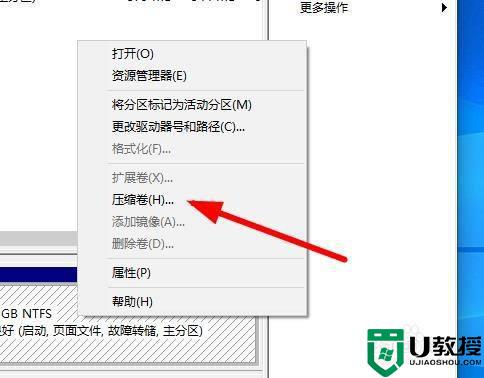
8、这样就不会出现只能压缩一半的情况下了 这里填写你需要压缩的大小。
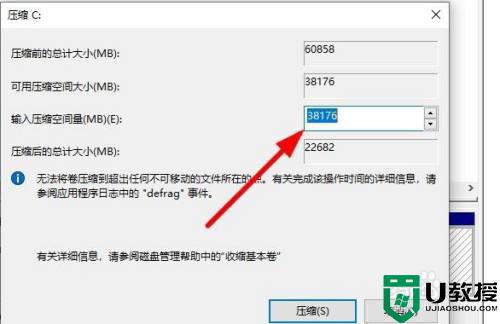
以上就是win10系统硬盘压缩只能一半的解决方法,压缩硬盘出现一样的问题,可以按上面的方法来进行解决。